寻找完美的台式机和智能手机墙纸可能无济于事,所以为什么不创建自己的墙纸呢?一旦掌握了操作方法,您将立即设计出引人注目的壁纸。
对于本教程,我们将使用Canva(一种在线服务,可让您免费创建图形)。有可用的专业功能,但您可以创建自己的壁纸而无需付费,而不会遇到任何主要限制。

要开始使用,请先参观Canva 然后注册。在这里,您可以按照下面的指南为您的台式机或智能手机创建自己的墙纸。
使用Canva来创建自己的自定义墙纸
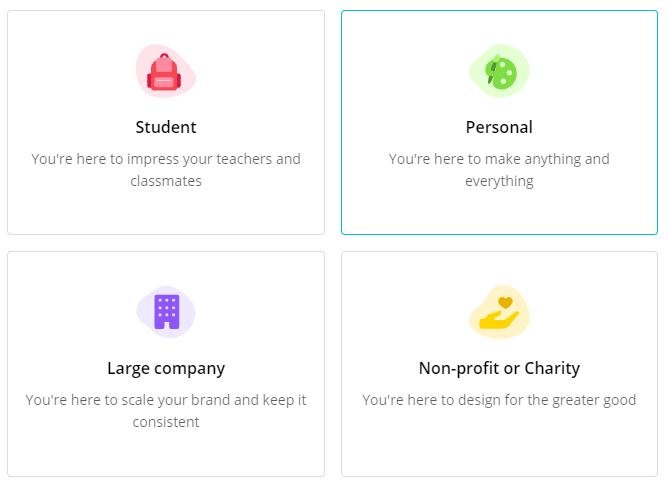
注册后,您将立即被要求选择您为什么使用Canva。选择个人。点击下一张卡右上角的也许以后以跳过Canva Pro注册。
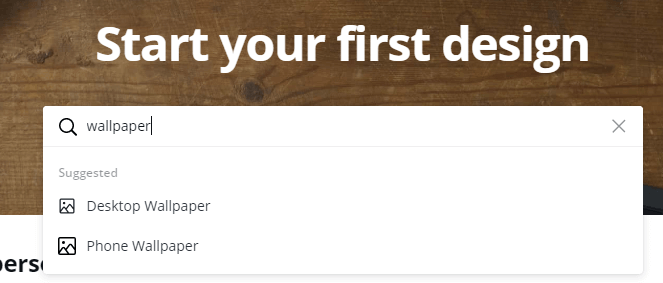
接下来,系统将要求您开始第一个设计。输入墙纸,您将可以选择桌面墙纸或手机墙纸。在这里选择一个选项。您随时可以稍后返回此页面。
现在是时候开始使用Canva用户界面了。屏幕上的空白区域是您可以用来创建自己的墙纸的区域。这是您的空白画布。您可以使用左侧的工具添加元素,照片和文本,使墙纸栩栩如生。
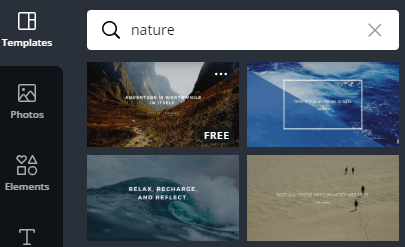
如果您想简单一些,可以从模板部分的模板中进行选择。您甚至可以搜索特定的单词和主题。假设您想要一个和平的场景。您可以输入nature,然后会显示相关结果。
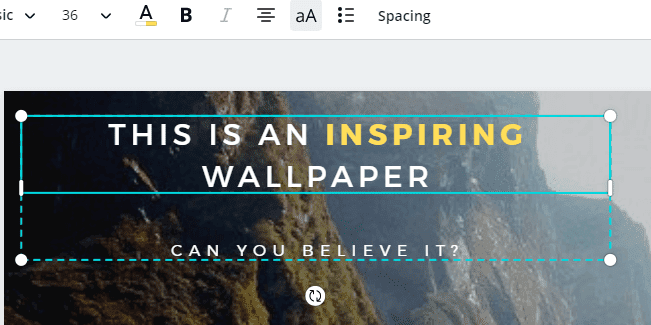
使用添加的任何模板,您可以单击元素以进行更改。例如,单击文本以更改字体,颜色或书写内容。您可以单击并拖动元素以移动它们。
或单击并拖动边框以调整大小。或者,单击并拖动旋转图标以旋转元素。
无论是选择模板还是从头开始,您都将想要添加自己的元素。请注意屏幕左侧的用户界面。从上到下,我们有照片,元素,文本,视频,背景,上载和文件夹。
大多数人可能对上传自己的图像和内容感兴趣,因此请点击上传选项。在这里,您可以从PC拖放文件。
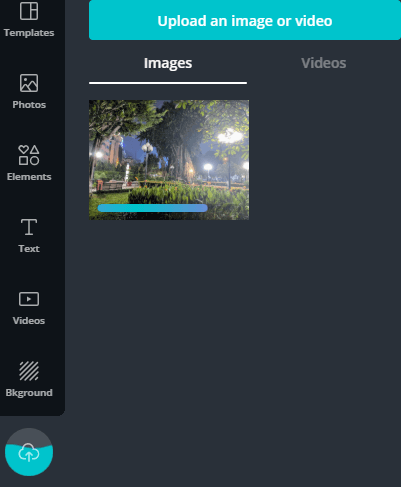
上传文件时,您会在上传面板中看到每个文件的缩略图。然后,您可以单击并将这些缩略图拖动到空白画布中。添加后,您可以单击并拖动以调整尺寸。
请记住,墙纸的默认分辨率对于台式机是1920×1080,对于智能手机是1080×1920,因此您可能要选择与这些分辨率匹配的照片。
如果您需要其他分辨率的壁纸,只需点击顶部的调整大小按钮,然后点击自定义尺寸。输入所需的尺寸,然后单击调整大小或复制并调整大小。
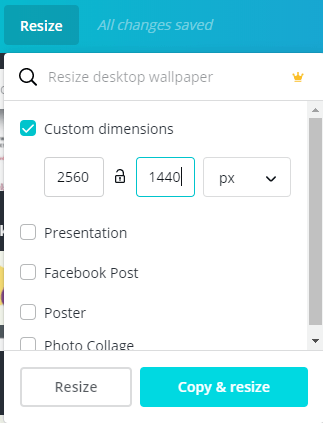
查找墙纸模板再次,只需在搜索框中搜索墙纸。
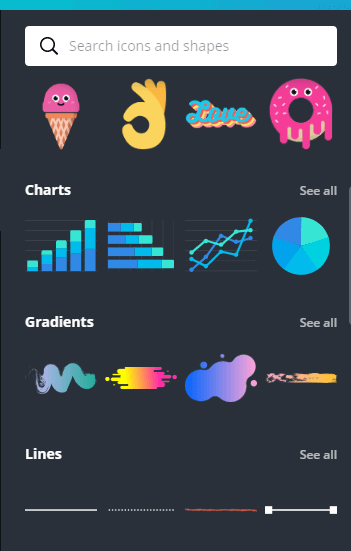
在此之后为您的墙纸添加更多细节。如果要添加形状,线条或其他图形,请从“元素”选项卡开始。您可以滚动浏览每个类别或使用搜索栏查找特定的元素。
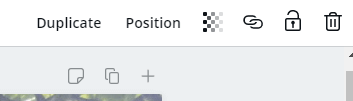
单击任何元素会将其添加到您的图像中。添加元素和照片时,请注意顶部的栏。您可以使用它来删除,重新定位,添加透明度,重复或锁定元素。

添加更多元素时,请注意粉色线条。它们用于帮助您将每个元素彼此对齐。对齐元素后,它将稍微锁定在适当的位置,以帮助您将所有内容正确放置。
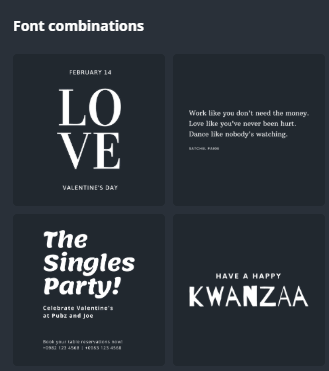
文本是您要掌握的另一种工具。您可以选择将文本添加为标题,副标题或文本主体,也可以选择字体组合。
使用字体组合,实际上是在添加与缩略图中显示的设计匹配的字体模板。字体模板有数十种,因此您可以花最少的精力就能真正花哨。
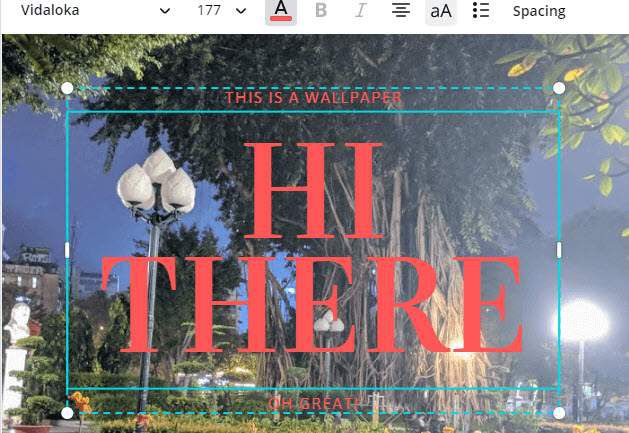
添加模板时,可以使用顶部的工具来编辑字体,字体颜色和大小。如果找不到所需的字体模板,您仍然可以使用副标题,标题和正文文本选项手动进行操作。
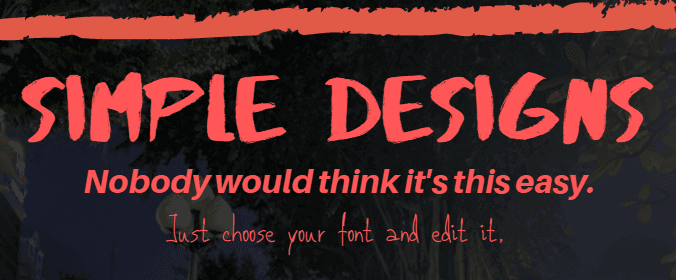
通过使用文本工具在页面顶部,您可以轻松地为墙纸进行漂亮的设计。完成设计后,就可以下载并将其添加到设备中了。
单击右上角的下载按钮,然后在下拉菜单上再次单击下载。
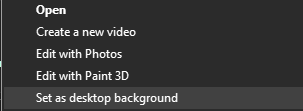
如果您使用的是Windows,则可以请点击您下载的文件,然后点击设置为桌面背景。在Mac上,您可以在“照片”应用中右键单击照片,单击共享,然后单击设置桌面图片。
对于Android和iOS,您必须先将文件传输到智能手机,然后在设置菜单中将其设置为桌面背景或锁定屏幕。如果您想随时进行调整,Canva会自动保存您的设计,因此您可以返回进行调整,然后再次下载。